티스토리 뷰
반응형
안녕하세요. 이번에 알아볼 것은 핸폰 사진을 컴퓨터로 옮기는 방법입니다. 스마트폰으로 촬영한 소중한 사진들을 더 큰 화면에서 감상하거나 안전하게 백업하고 싶을 때가 있으시죠. 이러한 필요성 때문에 핸폰 사진을 컴퓨터로 옮기는 방법에 대해 궁금해졌습니다. 그러면 핸폰 사진을 컴퓨터로 옮기는 방법에 대해서 알아볼까요?
USB 케이블을 이용한 전송 방법

가장 기본적이면서도 빠른 방법은 USB 케이블을 사용하는 것입니다. 대부분의 스마트폰은 컴퓨터와 연결할 때 별도의 설정 없이 자동으로 인식됩니다. 이 방법은 큰 용량의 사진을 한 번에 전송할 수 있어 편리합니다. 하지만 USB 케이블이 없거나 손상된 경우 사용할 수 없다는 단점이 있습니다.
- 스마트폰과 컴퓨터를 USB 케이블로 연결하세요.
- 스마트폰에서 데이터 전송 모드를 선택하세요.
- 컴퓨터에서 스마트폰의 드라이브를 엽니다.
- 사진이 저장된 폴더를 찾습니다.
- 원하는 사진을 복사해서 컴퓨터의 원하는 위치에 붙여넣기 하세요.
클라우드 서비스를 활용하는 방법

USB 케이블 없이도 클라우드 서비스를 통해 사진을 쉽게 옮길 수 있습니다. 이 방법은 인터넷만 있으면 어디서든 가능하다는 장점이 있습니다. 가장 많이 사용되는 클라우드 서비스로는 Google Drive, iCloud, 그리고 OneDrive 등이 있습니다.
- 스마트폰에 클라우드 앱을 설치하고 로그인하세요.
- 클라우드 앱을 통해 사진을 업로드하세요.
- 컴퓨터에서 같은 클라우드 계정에 로그인하세요.
- 업로드된 사진을 다운로드하세요.
이메일로 사진 전송하기
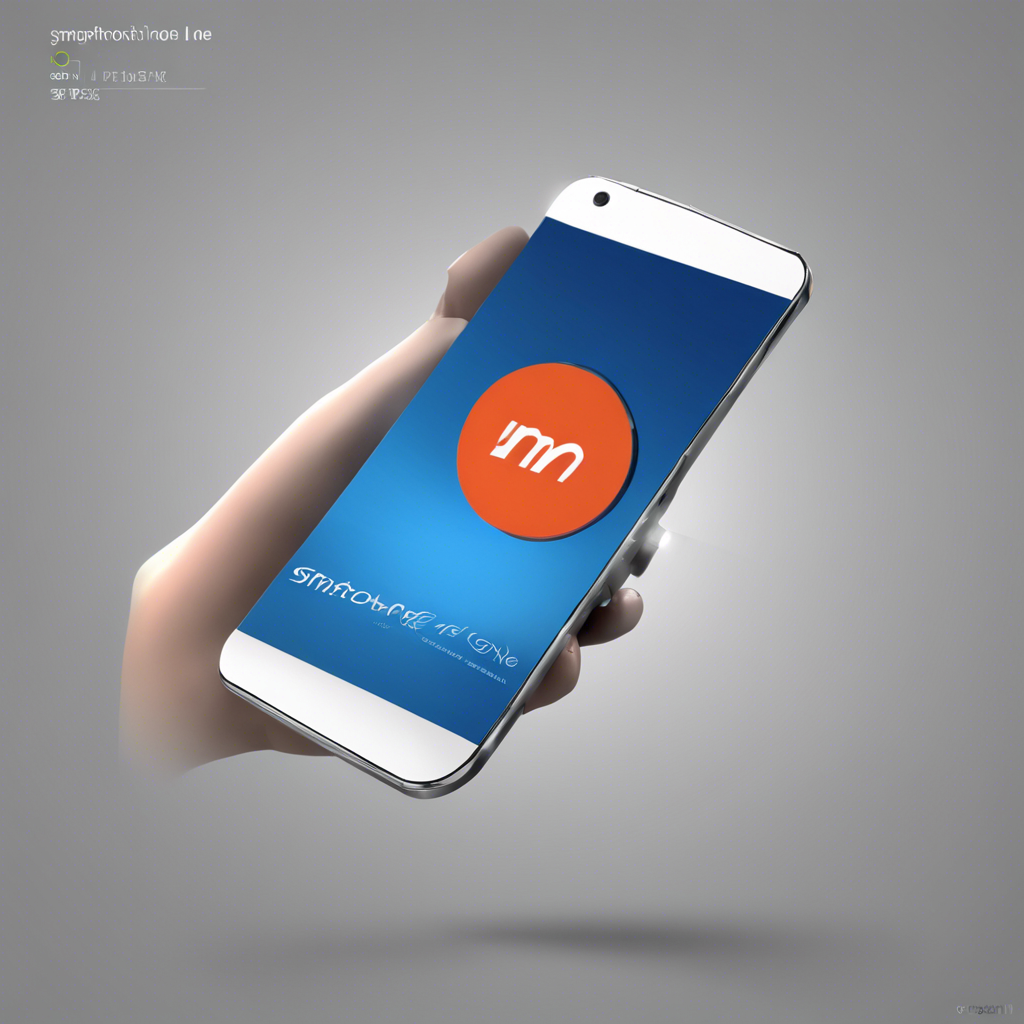


이메일을 이용하면 적은 양의 사진을 쉽게 전송할 수 있습니다. 다만, 사진 용량이 크거나 파일 개수가 많을 경우 다소 불편할 수 있습니다.
- 스마트폰에서 이메일 앱을 엽니다.
- 새 이메일을 작성하고 사진을 첨부하세요.
- 자신의 이메일 주소로 전송하세요.
- 컴퓨터에서 이메일을 열고 첨부 파일을 다운로드하세요.
결론
지금까지 핸폰 사진을 컴퓨터로 옮기는 방법에 대해 알아보았습니다. USB 케이블을 이용한 방법은 빠르고 간단하며, 클라우드 서비스는 언제 어디서든 이용할 수 있어 유용합니다. 또한 이메일은 간단한 전송에 적합합니다. 자신의 상황에 맞는 방법을 선택하여 중요한 사진을 안전하게 저장해 보세요.
반응형
반응형
